컴퓨터에서 아웃룩을 활용할 때의 주요 장점 중 하나는 여러 이메일 계정을 한 곳에서 편리하게 관리할 수 있다는 점입니다. 이 모든 것을 효과적으로 처리하는 방법을 자세히 살펴보겠습니다.
직장 환경에서만 아웃룩을 사용해 왔다면, 마이크로소프트, 지메일, 야후를 포함하여 다양한 제공업체의 여러 계정을 다룰 수 있다는 사실을 모르고 계실 수도 있습니다. 아웃룩은 광범위한 이메일 서비스 제공업체를 지원합니다.
아웃룩에 이메일 계정을 추가하고자 하신다면, 다음 안내를 따라 진행해 보세요. 모든 계정을 성공적으로 설정한 후에는 아웃룩 인터페이스 내에서 이러한 모든 계정을 손쉽게 제어할 수 있습니다. 이제 그 방법에 대해 자세히 알아보겠습니다.
이메일 계정 간 효율적인 전환 방법
새로운 이메일 계정을 추가하면, 기존 계정 아래의 사이드바 영역에 추가됩니다. 따라서, 첫 번째 계정에서 다른 계정으로 이동하려면, 원하는 계정의 받은 편지함을 클릭하기만 하면 됩니다.
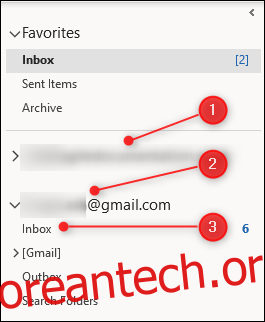
탐색 창의 ‘즐겨찾기’ 섹션에 두 번째 계정의 받은 편지함 바로가기를 추가할 수 있습니다. 이 기능은 편리하지만, ‘즐겨찾기’ 영역에 두 개의 받은 편지함 폴더가 표시되어 약간 혼동을 일으킬 수도 있습니다.
받은 편지함은 가장 핵심적인 이메일 폴더 중 하나이므로, 이름을 변경할 수 없습니다. 하지만, 아웃룩에서는 ‘즐겨찾기’ 섹션의 받은 편지함 폴더에 각 이메일 계정의 이름이 자동으로 추가되어 어느 계정의 받은 편지함인지 쉽게 구분할 수 있습니다.
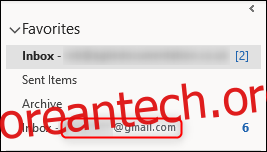
여러 계정에서 이메일 검색 방법
아웃룩은 모든 이메일을 단일 폴더에서 보여주는 통합된 보기를 제공하지 않습니다. 이는 각 사서함이 이메일 제공업체 서버에 저장된 사서함의 동기화된 복사본이기 때문입니다.
그러나, 메일 보기에서 메인 창 상단의 검색창을 활용하여 검색 범위를 “모든 편지함”으로 변경할 수 있습니다.
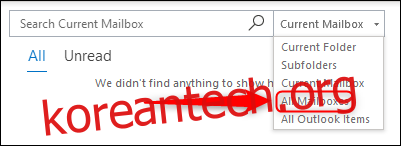
이 옵션을 선택하면, 이메일, 작업, 일정 약속, 첨부 파일 및 아웃룩의 다른 항목을 포함한 모든 사서함에서 검색을 수행할 수 있습니다.
각 계정에 폴더 추가하는 방법
이메일 제공업체에서 기본적으로 지원하지 않는 경우에도 각 계정에 추가 폴더를 만들 수 있습니다. 예를 들어, 지메일 계정을 사용하고 레이블보다는 폴더를 선호하는 경우, 폴더를 추가하는 것이 가능합니다. 해당 계정을 마우스 오른쪽 버튼으로 클릭하고 “새 폴더”를 선택하면 됩니다.
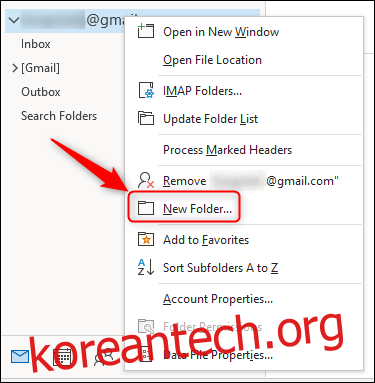
새로 생성된 폴더는 마우스 오른쪽 버튼을 클릭한 폴더의 “하위 폴더”로 표시됩니다. 예를 들어, 받은 편지함을 마우스 오른쪽 버튼으로 클릭하면 새 폴더는 받은 편지함의 하위 폴더가 됩니다. 반면, 이메일 계정을 마우스 오른쪽 버튼으로 클릭하면 새 폴더는 받은 편지함과 같은 수준으로 생성됩니다. 예시로 “받은 편지함의 하위 폴더” 및 “계정의 하위 폴더”로 폴더 이름을 지정했지만, 사용자의 필요에 따라 이름을 자유롭게 설정할 수 있습니다. (“받은 편지함” 및 “보낸 편지함”과 같은 예약된 이름 제외)
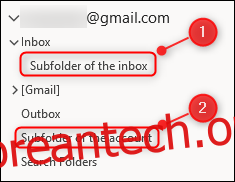
이메일 제공업체가 폴더를 지원하지 않는 경우, 생성한 폴더는 온라인 이메일 계정에는 나타나지 않습니다. 특히 지메일은 폴더 기능에 대해 특수한 동작을 보입니다. 아웃룩 내에서 지메일 계정 폴더에 넣은 이메일에 대응하는 레이블을 자동으로 적용합니다.
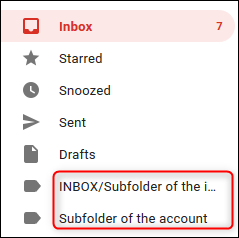
지메일에서 해당 레이블을 적용하면, 아웃룩은 이를 감지하지만 이메일 자체를 해당 폴더로 이동시키지는 않습니다. 대신 해당 폴더에 이메일의 복사본을 저장합니다. 아웃룩에서는 이메일이 단 하나의 폴더에만 속할 수 있지만, 지메일에서는 동일한 이메일에 여러 개의 레이블을 적용할 수 있기 때문입니다.
만약 지메일에서 여러 개의 레이블을 이메일에 적용한 경우, 아웃룩은 해당 이메일이 어떤 폴더에 속해야 하는지 알 수 없으므로 각 폴더에 이메일 복사본을 생성합니다.
지메일에서 레이블을 생성하는 것을 선호하는 경우, 지메일이 아웃룩에서 폴더를 동기화하는 것처럼 아웃룩은 레이블을 동기화합니다. 이 기능을 활용하려면 지메일에서 직접 레이블을 만들어야 합니다.
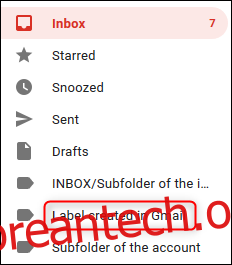
그러면 아웃룩은 같은 이름을 가진 새로운 폴더를 자동으로 생성합니다.
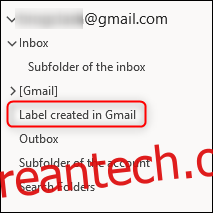
다른 계정으로 이메일 보내는 방법
아웃룩에 이메일 계정을 추가하면, “새 이메일” 창에서 “보낸 사람” 행이 자동으로 활성화되어, 이메일을 보낼 계정을 선택할 수 있게 됩니다. 기본적으로, “새 이메일”을 클릭했을 때 활성화된 계정이 발신 계정으로 설정됩니다.
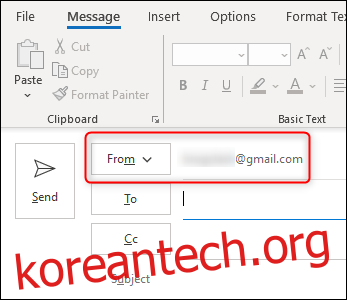
“보낸 사람” 옆의 드롭다운 화살표를 클릭하면, 아웃룩에 추가된 다른 계정을 선택할 수 있습니다. 이 기능은 이메일에 회신하거나 전달할 때도 똑같이 적용됩니다.
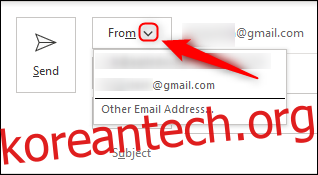
아웃룩에서 계정을 제거하는 방법
아웃룩에서 계정을 제거하는 방법은 매우 간단합니다. 제거하고자 하는 계정을 마우스 오른쪽 버튼으로 클릭한 다음, “[계정 이름] 제거” 옵션을 선택합니다.
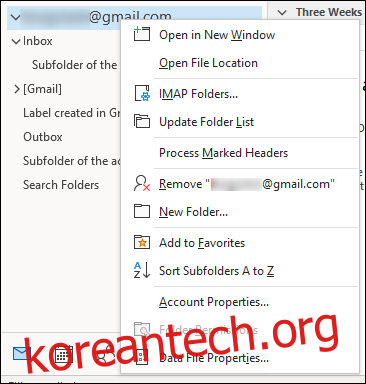
확인 대화 상자가 나타나면, “예” 버튼을 클릭하여 계정을 제거합니다.
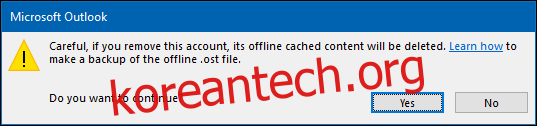
이러한 계정 제거 작업은 실제 이메일 계정에 어떤 영향도 미치지 않습니다. 단지 아웃룩에서 해당 계정에 대한 액세스만 제거하는 것입니다. 예를 들어, 지메일 계정의 경우, 아웃룩에서 생성한 폴더와 일치하도록 만든 레이블은 그대로 유지되며, 해당 레이블이 적용된 이메일도 레이블을 유지하게 됩니다.